万众期待的Windows 11 安卓子系统(Windows Subsystem for Android)来了,虽然还是处于测试阶段,但是大伙已经可以进行体验了。这个能让Windows下运行安卓应用的安卓子系统,到底如何安装使用呢?咱这就来一起安装体验一下。

图1 Windows Subsystem for Android
安卓子系统有两种安装方式,一种直装方式适用于使用Windows 11 预览体验版及正式版硬件符合要求的电脑,一种适用于硬件不符合要求的电脑。咱一个一个说,力求大家都能安装体验上这个期待已久的安卓子系统。
什么是Windows 11安卓子系统?简单的来说,就是在Windows 11系统中加入了能支持运行安卓应用的独立子系统,让安卓应用可以运行在Windows下。
安装前必须的准备工作
我们先来做几个必须的步骤,这几个步骤无论哪类电脑都是必须先进行的操作。
首先,先来看看你的电脑CPU是否支持虚拟化功能,部分电脑在BIOS中已经将其关闭,请自行开启该功能。
其次确认你的Windows 11 版本号在Build 22000.xxx 及以上,也就是正式版以上。
接着安装Windows支持功能,Windows 11控制面板中找到“程序和功能”→启用或关闭Windows 功能→ 勾选“Hyper-V”、“虚拟机平台”、“Windows 虚拟机监控程序平台”并进行安装。

图2 安装Windows支持功能
安装完毕重启,这就完成了必须的步骤,接下来就看看安卓子系统两种不同的安装方式。
方式一:直接安装 适合Win11预览体验版及符合硬件配置要求的电脑
使用Windows 11预览体验版的用户,目前可以进行安卓子系统的直接安装,安装步骤如下。
步骤一 首先需要将你的Windows 11预览体验版升级到最新,然后微软应用商店也升级到最新。
步骤二 设置→时间和语言→语言&区域→国家或地区→切换到美国。安装完毕可以切换回中国。
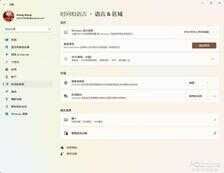
图3 区域切换到美国
步骤三 打开127.0.0.1:58526” ip地址一般不变,不过真的连接不上的话可以在开发人员模式中查看到连接地址。一次连不上可以尝试多次,直到出现already connected。

图10 成功连接
然后就是安装安卓应用的命令格式 “.adb install 安装文件地址” 输入完毕记得按回车,然后会有正在安装提示,安装完毕后会有成功提示。安装大型应用时耗时较久,请耐心等待。

图11 成功安装安卓应用
成功安装的安卓应用会出现在开始菜单的推荐项目中。
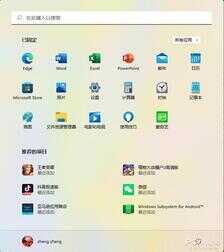
图12 开始菜单出现成功安装的安卓应用
然后你就可以愉快地体验在Windows中使用安卓应用的欢乐了。
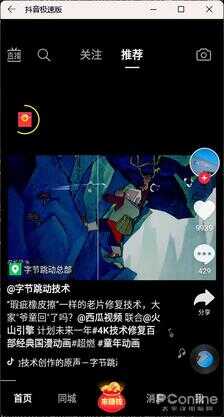
图13 安卓子系统中运行抖音
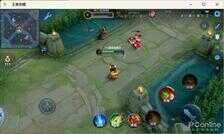
图14 安卓子系统中运行王者荣耀
不过目前这个安卓子系统的功能还太少,仅能支持安卓应用的运行,附加功能几乎没有,比如在电脑中玩游戏必备的键盘按键映射,没这个功能光靠鼠标来操作,对于王者荣耀之类的游戏来说那是噩梦。不过对于大多数安卓应用来说,还是可以仅鼠标操作的。
在输入法方面,目前微软输入法支持安卓子系统的安卓应用输入,其它部分输入法兼容性有待提升。
文件方面,安卓子系统独立于Windows 的文件系统,安卓子系统应用程序不能访问Windows系统里的文件,也就是安卓应用不能浏览子系统外本地文件。
安卓子系统里的安卓应用可以固定到开始菜单或任务栏;可以集成到Alt Tab和任务视图中,帮助用户快速切换;可以在操作中心中查看来自安卓APP的通知;可以在Windows应用程序和安卓APP之间共享剪贴板;适配Windows辅助功能进行无障碍体验;支持调用Windows安装的摄像头与麦克风。
总结
怎么样,你安装上安卓子系统了吗?小编也正在体验,目前发现这个安卓子系统运行速度还行,但不建议电脑配置低的用户使用,会拖慢系统运行速度。此外有应用假死及崩溃现象,最重要的就是附加工具没有做好。目前来依据普通用户的要求来看,还远远不及许多市面上的安卓模拟器。咱先等等看,看正式版会给我们带来惊喜不。当然,正式版到来后我们应该就可以直接在应用商店安装安卓应用了,但如果不用那么复杂的步骤,下载回来的安卓应用可以直接双击安装运行,与Windows软件类似,那就更好了。








